ubuntu 安装ftp服务
sudo apt-get install vsftpd
设置必要的配置文件
vim /etc/vsftpd.conf
复制一下代码
anon_upload_enable=YES
anon_other_write_enable=YES
anon_mkdir_write_enable=YES
anonymous_enable=YES
anon_umask=022
no_anon_password=YES
anon_root=/home/uftp
local_enable=NO
write_enable=YES
dirmessage_enable=YES
xferlog_enable=YES
connect_from_port_20=YES
xferlog_std_format=YES
listen=YES
chroot_local_user=NO
pam_service_name=vsftpd
userlist_enable=YES
tcp_wrappers=YES
查看虚拟机ip 地址
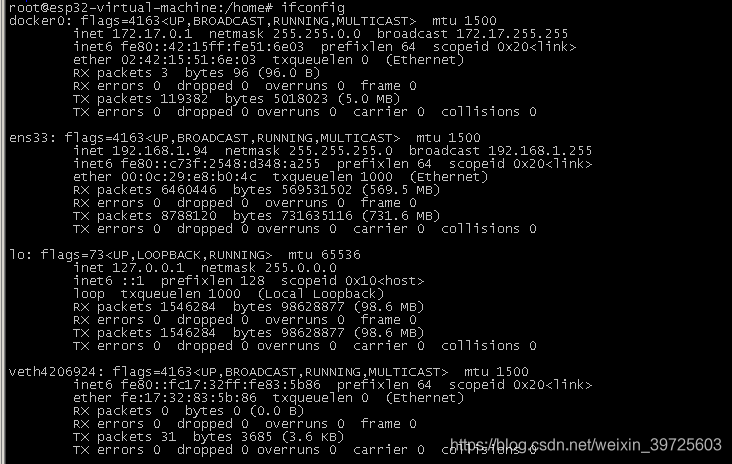
重启服务
sudo service vsftpd restart
在windos 上输入ubuntu系统的ip
ftp://192.168.1.94

完成,可愉快的在ubuntu下进行编译,在windos 下写代码了
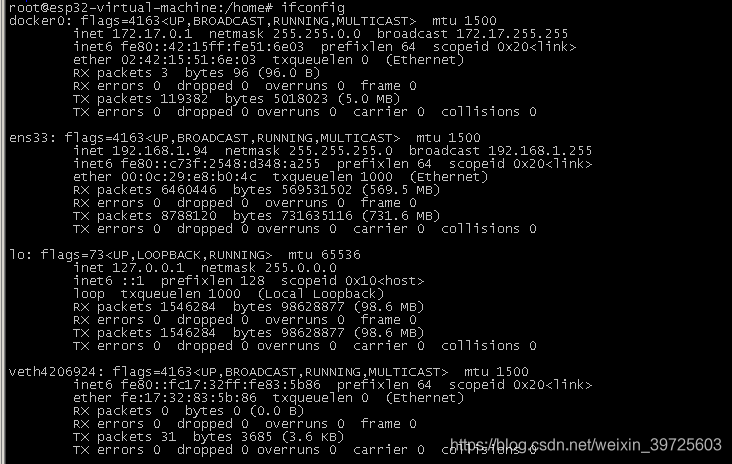























 3949
3949

 被折叠的 条评论
为什么被折叠?
被折叠的 条评论
为什么被折叠?








